Im Voraus registrierte Nachrichten, wie "KOPIE", werden auf Kopien gestempelt.

![]()
Der Papier-Bypass kann bei dieser Funktion nicht genutzt werden.
Je Kopie ist nur ein Stempelaufdruck möglich.
Die folgenden acht Meldungen stehen für Voreingestll. Stempel zur Verfügung:
"KOPIE", "DRINGEND", "PRIORITÄT", "Zur Information", "VORABINFORMATION", "Nur Interne Verwendung", "VERTRAULICH", "ENTWURF"
![]() Bei Verwendung der Anwendung Kopie
Bei Verwendung der Anwendung Kopie
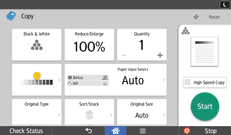
Einzelheiten zur Verwendung des Anwendungsbildschirms siehe "[Kopierer]-Bildschirm".
![]() Bei Verwendung der Anwendung Kopierer (klassisch)
Bei Verwendung der Anwendung Kopierer (klassisch)
![]() Drücken Sie [Bearb. / Farb.].
Drücken Sie [Bearb. / Farb.].
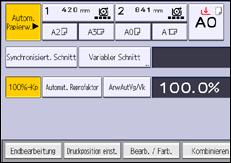
![]() Drücken Sie auf [Stempel].
Drücken Sie auf [Stempel].
![]() Drücken Sie auf [Voreingestellter Stempel].
Drücken Sie auf [Voreingestellter Stempel].
![]() Die gewünschte Meldung auswählen.
Die gewünschte Meldung auswählen.
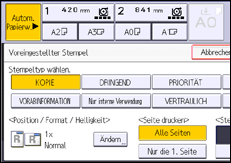
![]() Drücken Sie [Ändern].
Drücken Sie [Ändern].
![]() Wählen Sie die Position, Größe und Helligkeit des Stempels und drücken dann auf [OK].
Wählen Sie die Position, Größe und Helligkeit des Stempels und drücken dann auf [OK].
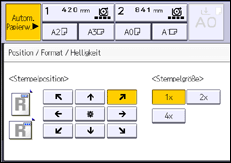
![]() Drücken Sie auf [Alle Seiten] oder [Nur die 1.Seite], um die Druckseite auszuwählen.
Drücken Sie auf [Alle Seiten] oder [Nur die 1.Seite], um die Druckseite auszuwählen.
![]() Drücken Sie auf [Stempelfarbe].
Drücken Sie auf [Stempelfarbe].
![]() Wählen Sie die Stempelfarbe aus und drücken Sie dann auf [OK].
Wählen Sie die Stempelfarbe aus und drücken Sie dann auf [OK].
![]() Drücken Sie zweimal [OK].
Drücken Sie zweimal [OK].
![]()
Je nach Papierformat werden Teile des Stempels nach Ändern der Stempelgröße möglicherweise nicht gedruckt.
Sie können Größe und Muster der Stempel ändern. Je nach Einstellung kann die Stempelhelligkeit variieren.
Wenn Sie [Unten links], [Unten Mitte] oder [Unten rechts] als Stempelposition auswählen, und dann Rotationssortieren oder Kopie Drehen auswählen, kann sich die Stempelposition verschieben.
Weitere Informationen zur Stempelpositionen finden Sie unter Stempel.
Sie können die Einstellungen für Voreingestll. Stempel im Anwenderprogramm unter [Voreingestll. Stempel] ändern. Details finden Sie unter Voreingestll. Stempel.
